ローカルのHTMLファイルでGoogle Chrome(クローム)の拡張機能が使えないことにこれまでストレスを感じていたのですが、設定を少し変更するだけで使えるようになりました。
私と同じように困っている方がいらっしゃるかもと思いましたので、Google Chromeの拡張機能をローカルのHTMLファイルで使用する方法についてまとめました。
初期設定のままではローカルのHTMLで拡張機能を使えない
実はGoogle Chromeの拡張機能は初期設定のままではローカルのHTML上で動いてくれません。
私が一番お世話になっている「Linkclump」という拡張機能を例にして説明していきます。
インターネット上のサイトであれば、「Linkclump」で範囲を指定しようとすると問題なく囲み線が表示されます。
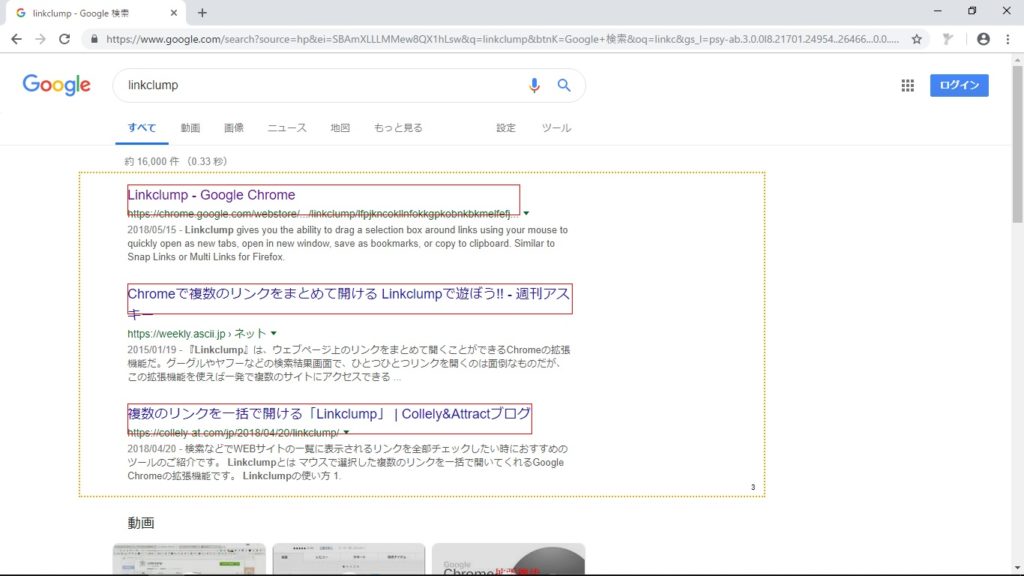
一方、ローカルのHTMLでは、範囲を指定しようとしても囲み線は表示されず、「Linkclump」の機能を使うことができません。
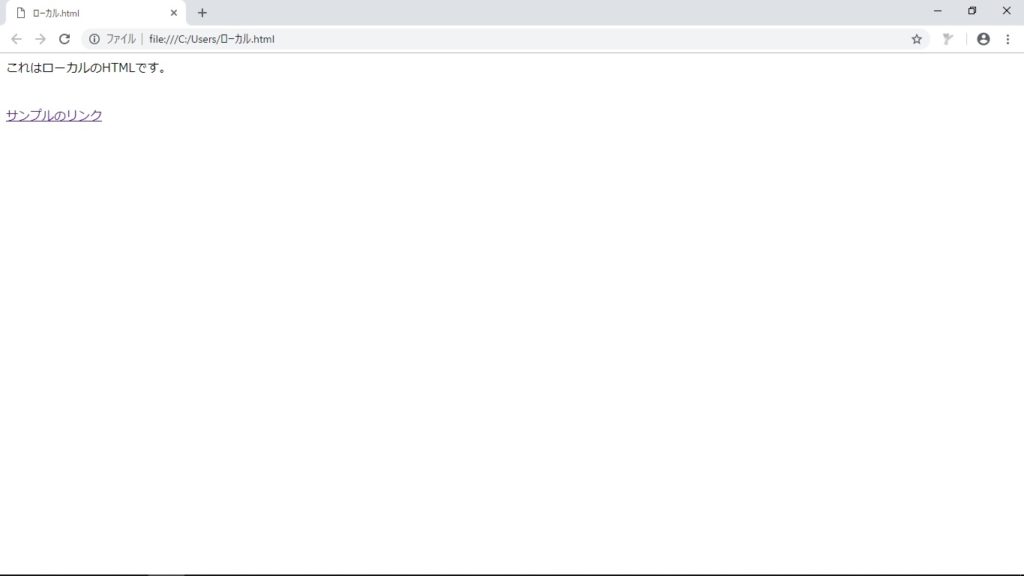
上は「Linkclump」の例ですが、他の拡張機能でも同じようにローカルのHTMLでは機能しません。
ローカルのHTMLファイルをchromeで表示させることがある方にとっては、拡張機能が使えないとかなり作業効率が落ちてしまいます。
ローカルのHTMLファイルで拡張機能を使えるように設定を変更する方法
設定は簡単です。
(手順1)Google Chromeを通常どおり起動します。
(手順2)ローカルのHTMLファイルで使いたい拡張機能のアイコン(ブラウザの右上)を右クリックして[拡張機能の管理]を選択します。
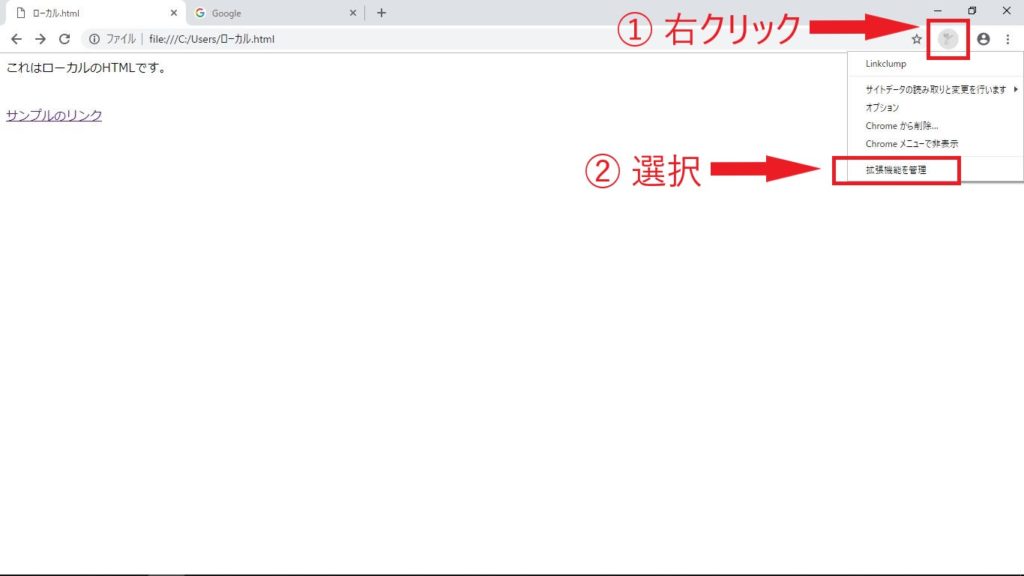
(手順3)選択した拡張機能の管理画面が表示されますので、下のほうにある[ファイルのURLへのアクセスを許可する]のチェックをONにします。
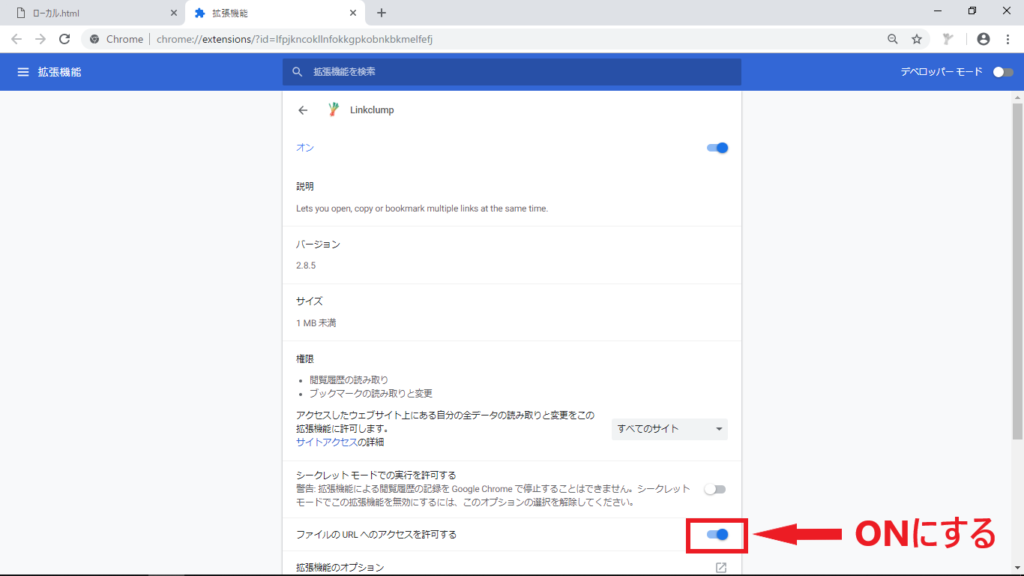
以上で設定は終了です。
これでローカルのHTMLファイルでも拡張機能が使えるようになります。
Chrome拡張を使う際にはローカルページ(html)のリロード(F5ボタン)を忘れずに。
なお、他の拡張機能も使えるようにする場合は、それぞれの拡張の管理画面で同じように設定を変更してあげればOKです。










